Win10でヘッドフォンを接続しても音が出ない場合はどうすればよいですか? Win10 コンピューターにヘッドフォンを接続すると音が聞こえない場合の解決策
- WBOYWBOYWBOYWBOYWBOYWBOYWBOYWBOYWBOYWBOYWBOYWBOYWB転載
- 2023-07-09 12:57:202402ブラウズ
Win10 でヘッドフォンを接続しても音が出ない場合はどうすればよいですか?特にオフィスでは、外向的な声が他人を傷つけないようにするために、ビデオを再生する際には誰もがヘッドフォンを選択するのが一般的です。ここでは、Win10 コンピューターでヘッドフォンを接続すると音が出ない問題の解決策を紹介しますので、必要に応じてご覧ください。
1. 取得後、「コントロールパネル」を開きます。
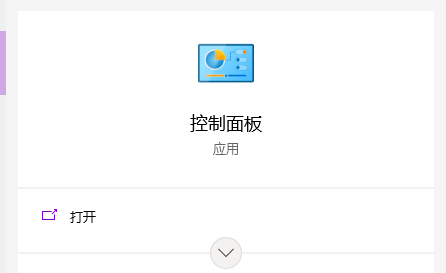
#2. 操作パネルのクエリ方法を「大きなアイコン」に調整し、以下をクリックします: Realtek Ultra-clear Audio Management Tool (名前の意味と同様) )。
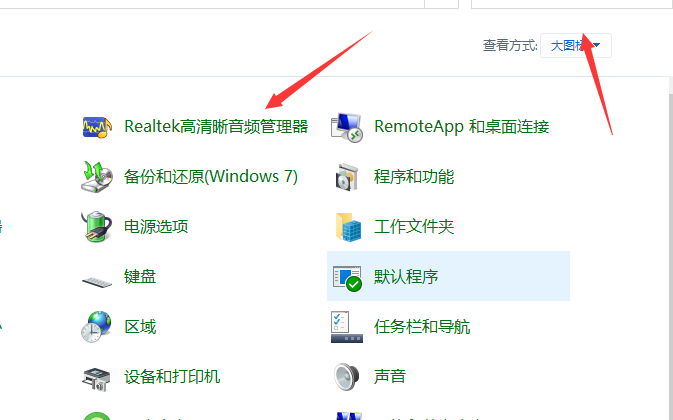
#3. 右下のツールアイコンをクリックします。

#4. 「フロント パネル ソケット チェックの使用を無効にする」を有効にし、クリックして確認します。
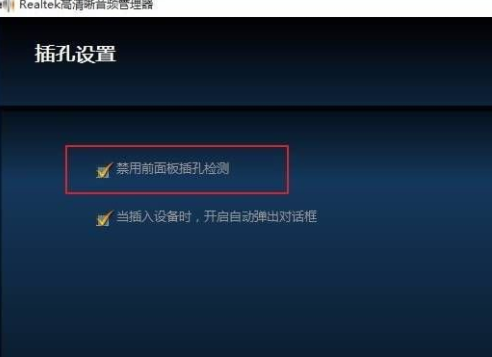
#5. 設定後、電話のヘッドセットから音が鳴るようになります。
以上がWin10でヘッドフォンを接続しても音が出ない場合はどうすればよいですか? Win10 コンピューターにヘッドフォンを接続すると音が聞こえない場合の解決策の詳細内容です。詳細については、PHP 中国語 Web サイトの他の関連記事を参照してください。
声明:
この記事はwindows7en.comで複製されています。侵害がある場合は、admin@php.cn までご連絡ください。

